1、打开支付宝软件页面
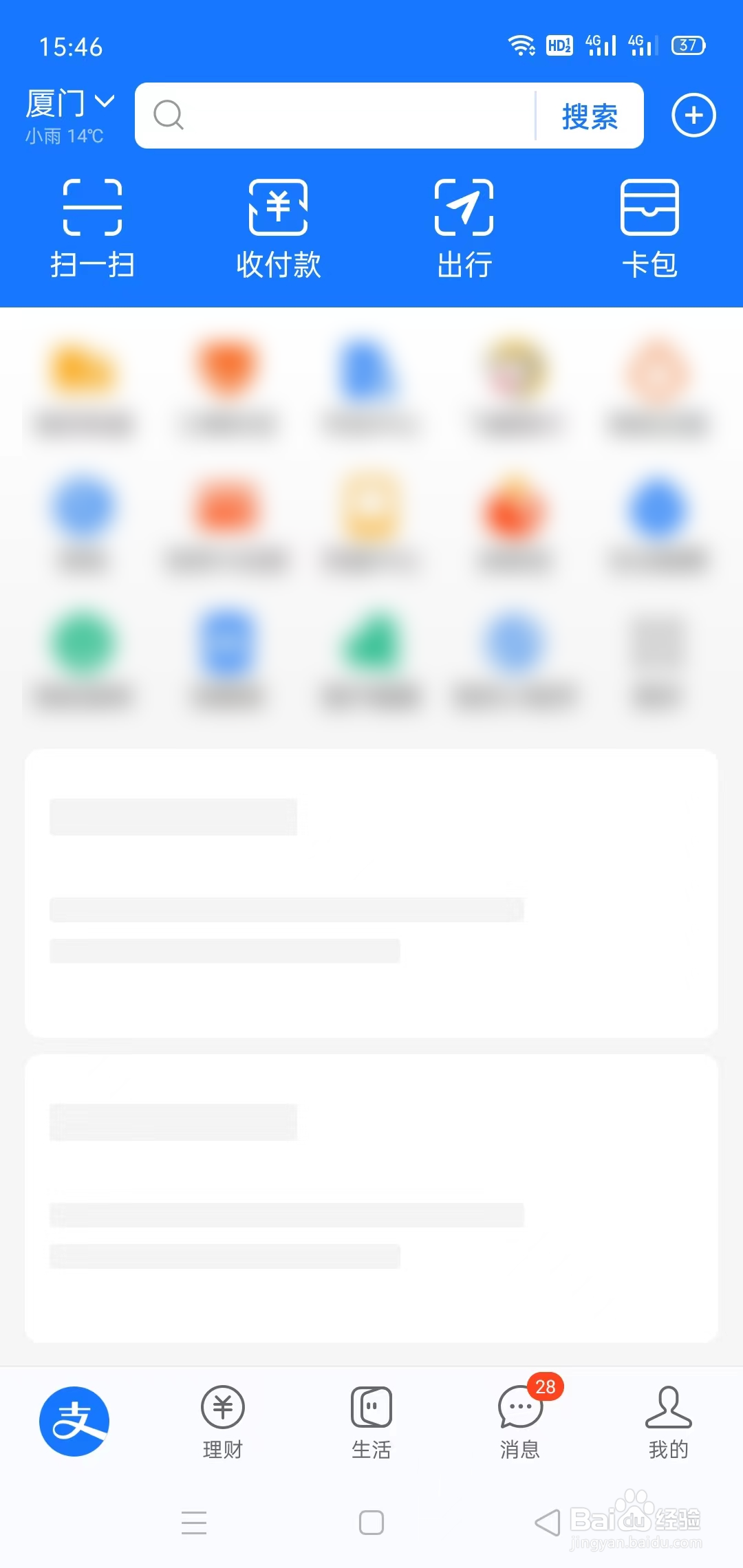
2、点下我的,打开我的页面
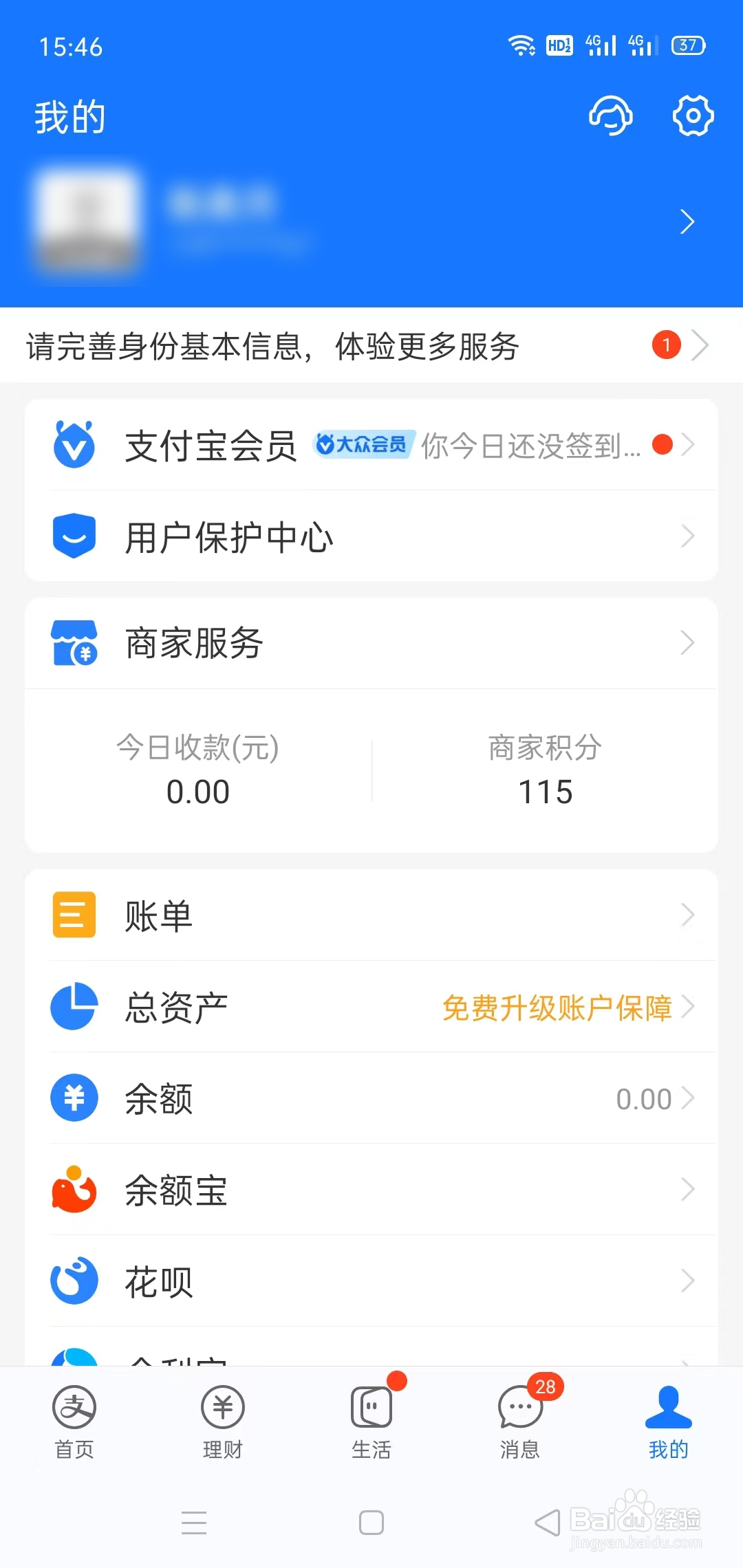
3、点下商家服务,打开商家服务页面
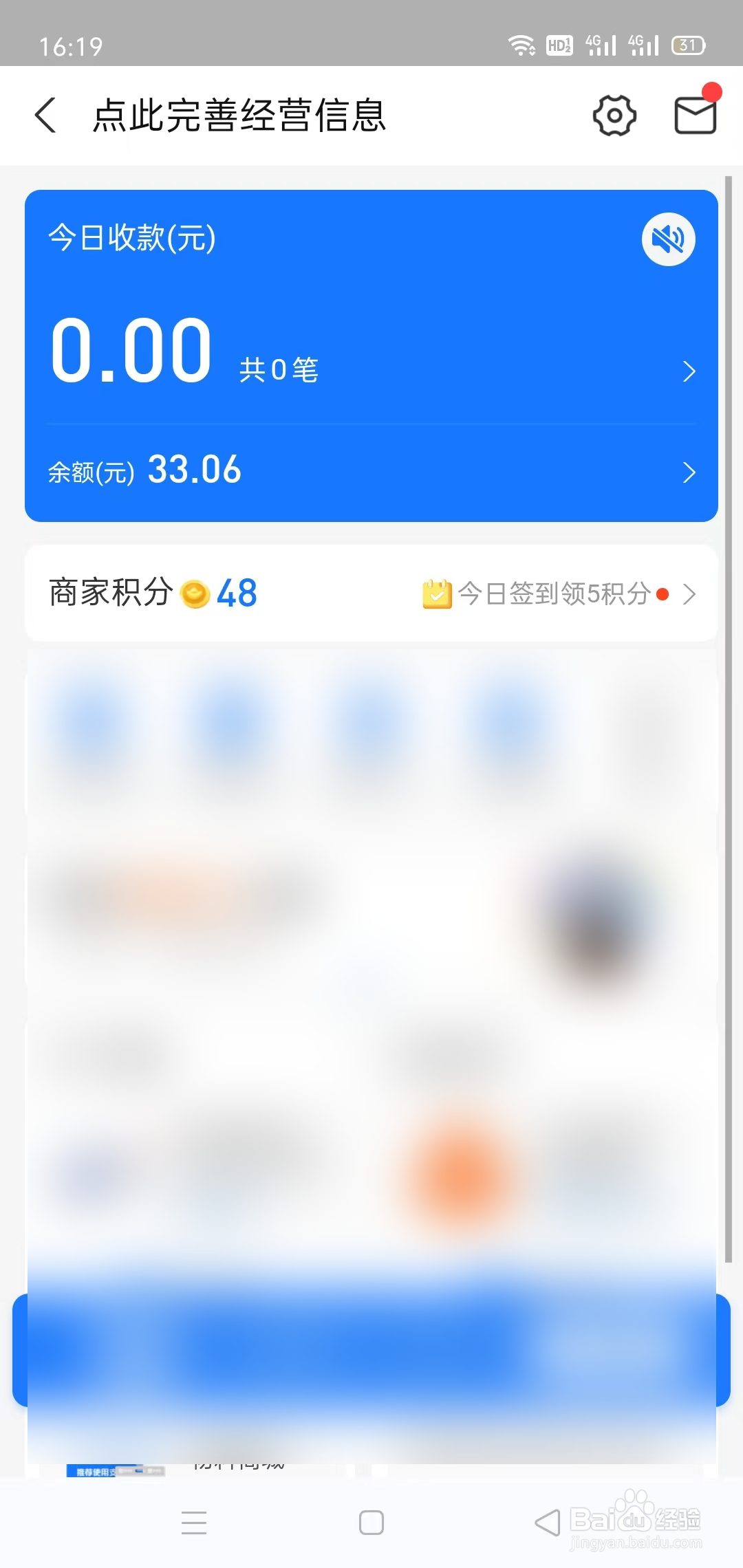
4、点下右上角设置图标, 打开我的页面
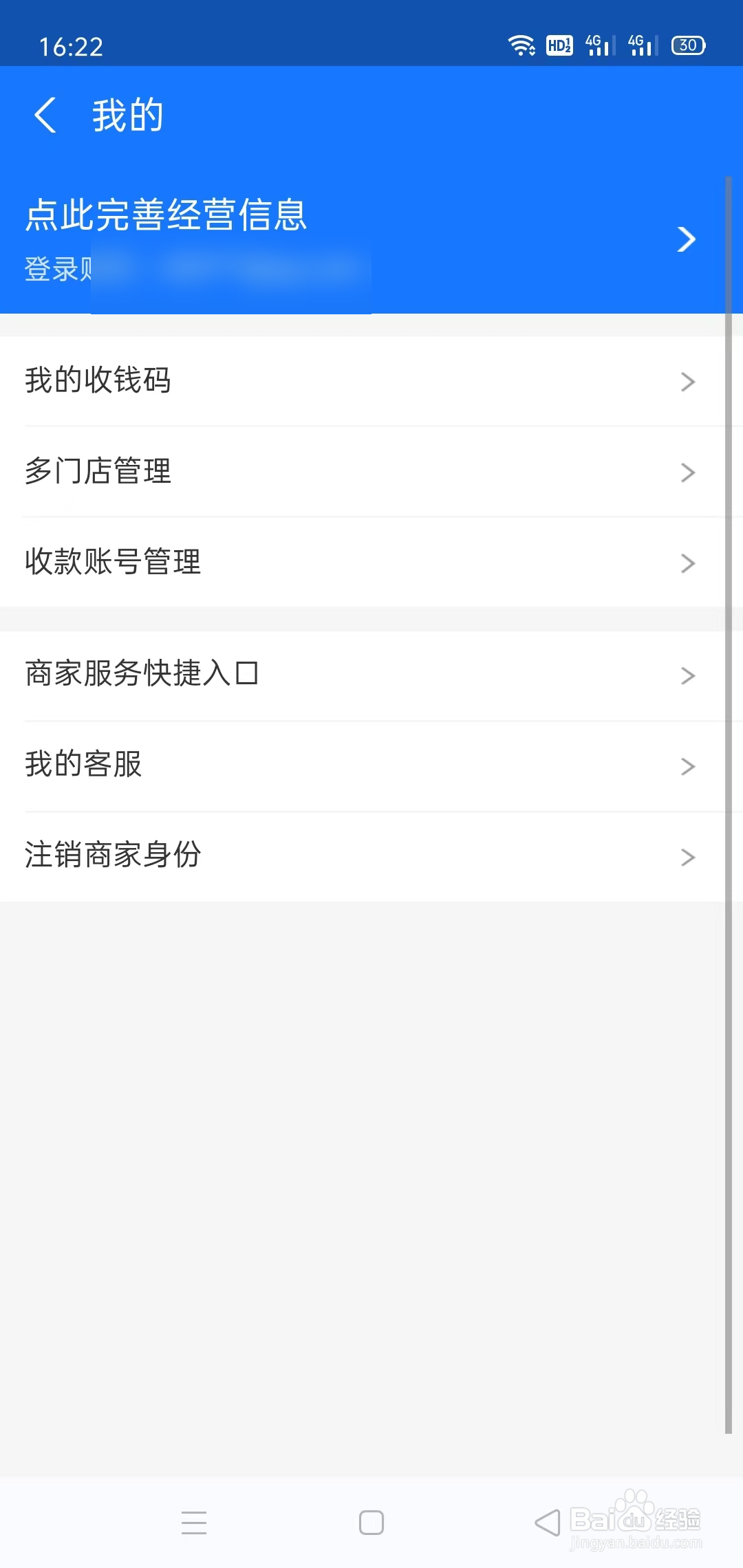
5、点下多门店管理,打开多门店管理页面
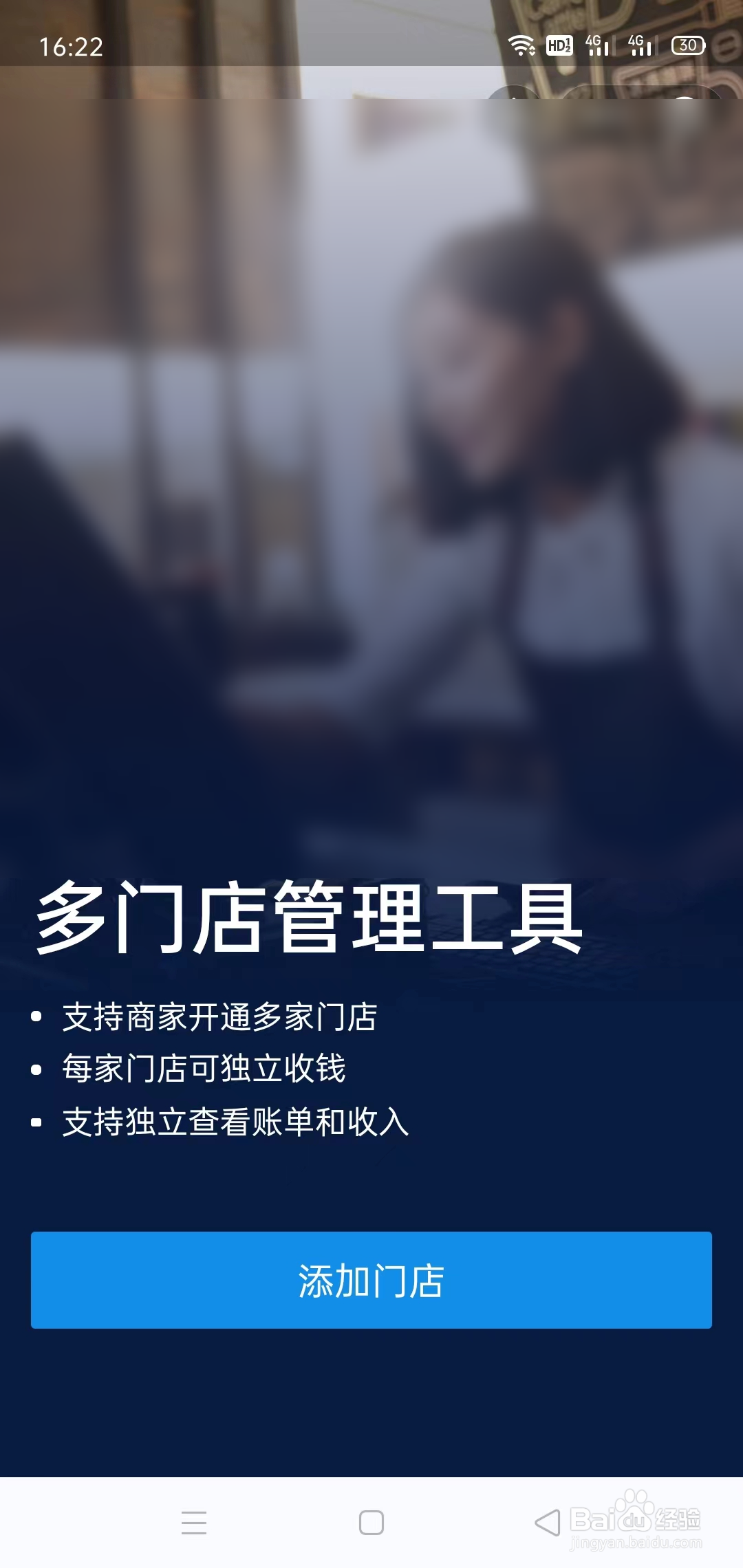
6、点下添加门店,打开添加门店页面
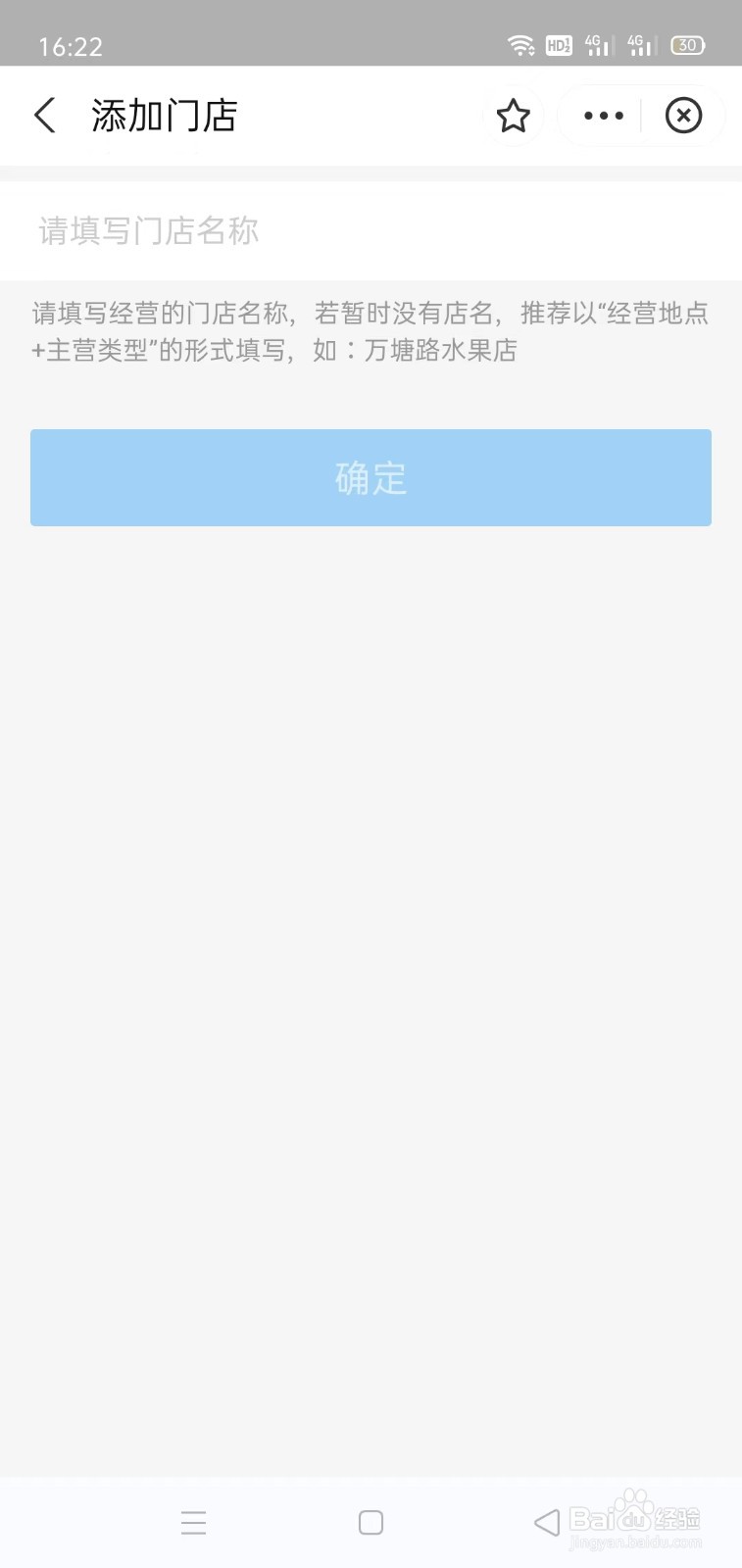
7、设置下门店名称就可以点击确定按钮
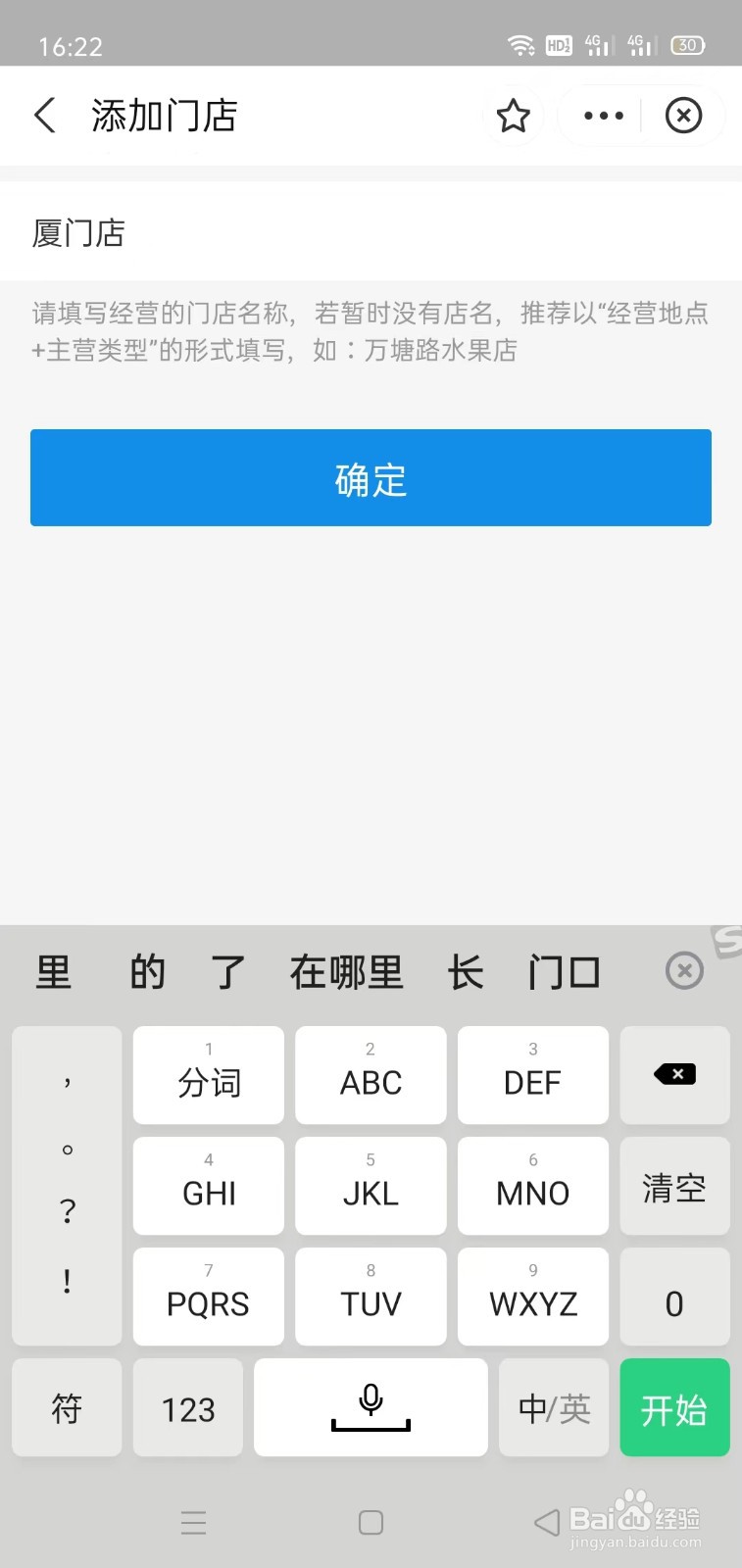
8、点下确定按钮就完成门店添加了
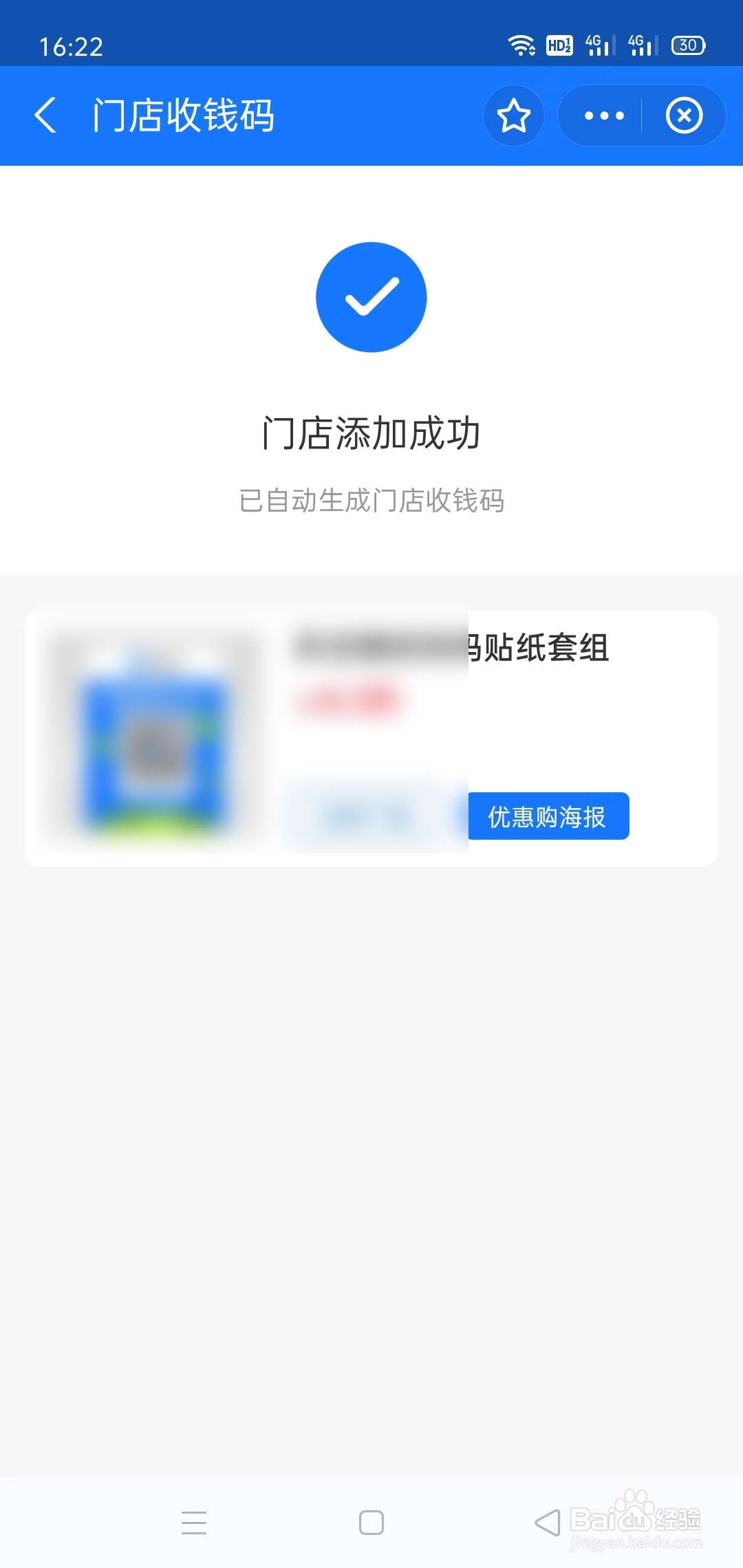
9、总结:1打开支付宝软件页面2点下我的,打开我的页面3点下商家服务,打开商家服务页面4点下右上角设置图标, 打开我的页面5点下多门店管理,打开多门店管理页面6点下添加门店,打开添加门店页面7设置下门店名称就可以点击确定按钮8点下确定按钮就完成门店添加了